默认编码格式类型通常指文件格式,也就是说指电脑为了存储信息而使用的对信息的特殊编码方式,一般用于识别内部储存的文件资料,这篇文章小编以Win11系统为例,给大家带来怎么更改win11默认编码的教程。
工具/原料:
系统版本:windows11系统
品牌型号:GPDP2 Max
方法/步骤:
更改win11默认编码格式教程:
1、首先按键盘win键(或者点击底部栏的"开始"按钮)-->搜索"区域",鼠标点击下面第二个【区域】。
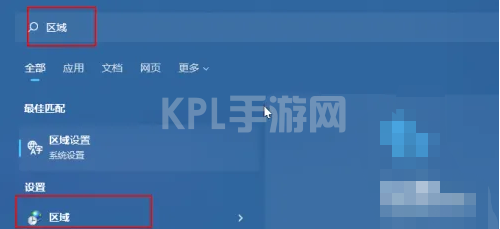
2、点击"管理"即可。
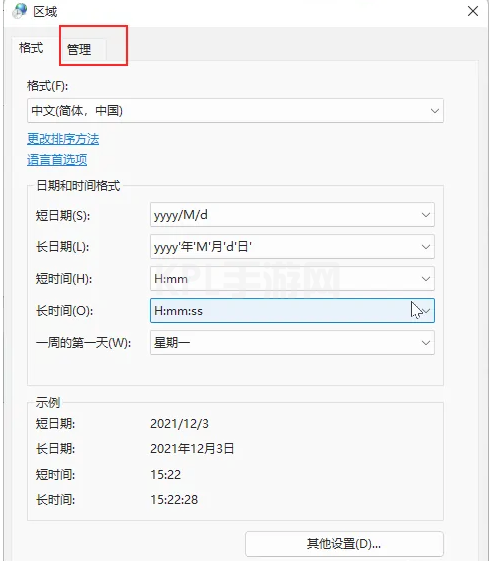
3、鼠标点击"更改系统区域设置(C)..."。
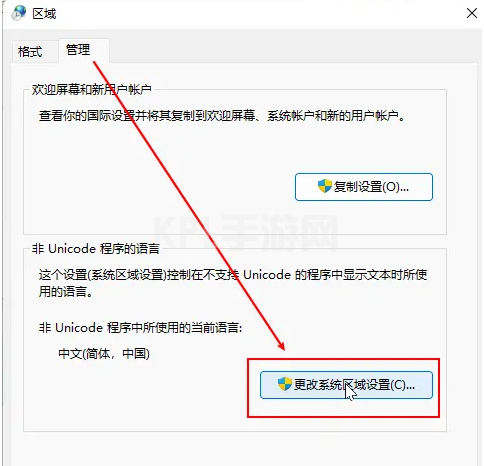
4、接着在"Beta 版: 使用 Unicode UTF-8 提供全球语言支持(U)"前打勾√就可以啦。
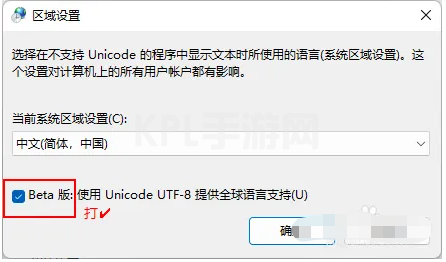
5、出现弹窗以下界面时,点击"现在重新启动"按钮即可将关机重启。
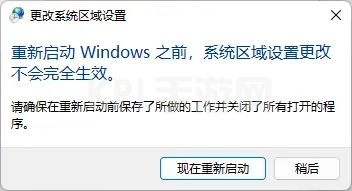
注意事项:注意保存现有正在编辑的文档噢,以免重启电脑时丢失~
总结:
1、先按键盘win键,点击"管理";
2、鼠标点击"更改系统区域设置(C)...";
3、提供全球语言支持(U)"前打勾√;
4、点击"现在重新启动"将关机重启即可。





























